
.VOB -tiedostot löytyvät DVD -levyiltä, ja levysoittimet katoavat nykyään tietokoneista. Tämä vaikeuttaa tämän tyyppisten .VOB- tai DVD -tiedostojen toistamista tietokoneellasi, ja sinun on tiedettävä, miten voit katsella ja muuntaa .VOB -videotiedostot Windows 10: ssä.
Myös muuntamalla .VOB -videotiedostot voit ladata nämä videot mihin tahansa digitaalinen alusta ja jaa se nopeasti ilman haittaa. Täällä opit tekemään sen, jotta voit palauttaa kaikki ne videot .VOB -muodossa, joita et ole pystynyt katsomaan ja jotka luulit kadonneiksi.
Kuinka katsella .VOB -videotiedostoja Windows 10: ssä
.VOB -videotiedostot ovat eräänlaisia tiedostoja, jotka sisältyvät lukulaitteen toistamiin CD -levyihin. Nämä videot on koodattu sisällön jakamisen vaikeuttamiseksi ja siten sen jakelun välttämiseksi ilman tekijän lupaa.
Windows 10: ssä ja useimmissa käyttöjärjestelmissä tämäntyyppisiä tiedostoja ei voi toistaa suoraan mediasoittimessa. Tämän vuoksi sinulla on oltava videosoitin ohjelma joka voi pelata sitä ja yksi hyödyllisimmistä on VLC Media Player.
Tämä soitin on yhteensopiva Windows 10: n kanssa, ja sen avulla voit paitsi toistaa ja liittyä .VOB -videotiedostoja, myös kaikenlaisia formaatteja. Seuraavaksi tiedät kaikki ohjeet, joita noudatat käyttäessäsi mediasoitin VLC Media Player .VOB -videotiedostojen katseluun
- Ensimmäinen asia, jonka sinun pitäisi tehdä, on ladata VLC Media Playerin mediasoitin.
- Kun olet ladannut sen, asenna se tietokoneellesi, jotta voit aloittaa sen käytön.
- Kun olet asentanut VLC Media Player -ohjelman, avaa se ja napsauta vasemmassa yläkulmassa olevaa ”Media” -välilehteä.
- Seuraavaksi valikko avautuu ja valitset ”Avaa kansio”, etsi seuraavassa avautuvassa ikkunassa” Video_TS ”-kansio, jossa .VOB -tiedosto sijaitsee.
- Lopuksi Video_TS -kansiossa näet useita .VOB -tiedostoja, valitset suurimman ja avaat -painikkeen.
Tällä yksinkertaisella tavalla voit toistaa kaikki Windows 10 -tietokoneessa olevat .VOB -videotiedostot.
Kuinka muuntaa .VOB -videotiedostot Windows 10: ssä
Jos nyt haluamasi on muuntaa .VOB -videotiedostoja toisessa muodossa Windows 10: ssä sinun on käytettävä toista erillistä ohjelmaa tähän tehtävään. Jos muunnat .VOB -videotiedostot toiseen muotoon, esimerkiksi MP4, voit toistaa niitä millä tahansa multimediasoittimella.
On olemassa kaikenlaisia sovelluksia .VOB -videotiedostojen muodon muuttamiseen, mutta yksi käytetyimmistä on aTube Catcher. Nämä ovat vaiheita, joita sinun tulee noudattaa, jos haluat muuntaa .VOB -videotiedostot Windows 10 Helppo ja nopea tapa.
- Aluksi sinun on ladattava aTube Catcher -sovellus, jos haluat ladata sen viralliselta verkkosivustolta, napsauttamalla linkkiä.
- Kun olet ladannut sen tietokoneellesi, etsi se latauskansiosta ja asenna se noudattamalla sovelluksen ohjeita.
- Avaa aTube Catcher -ohjelma ja valitse välilehti nimeltä ”Videomuunnin”.
- Valitse seuraavassa ikkunassa ”Lisää” -painike, joka sijaitsee oikeassa yläkulmassa.
- Sitten avautuu toinen ikkuna, jossa valitset Video_TS -kansion, josta löydät suurimman .VOB -tiedoston ja napsautat ”Avaa” -painiketta.
- Nyt napsautat painiketta ”Lähtöprofiili”voit valita, missä muodossa haluat muuntaa .VOB -videotiedoston. Sinun on myös valittava, mihin kansioon haluat tallentaa uuden videotiedoston.
- Lopuksi sinun tarvitsee vain valita ”Muunna” -painike, joka sijaitsee oikeassa alakulmassa, jotta videon muuntaminen alkaa.
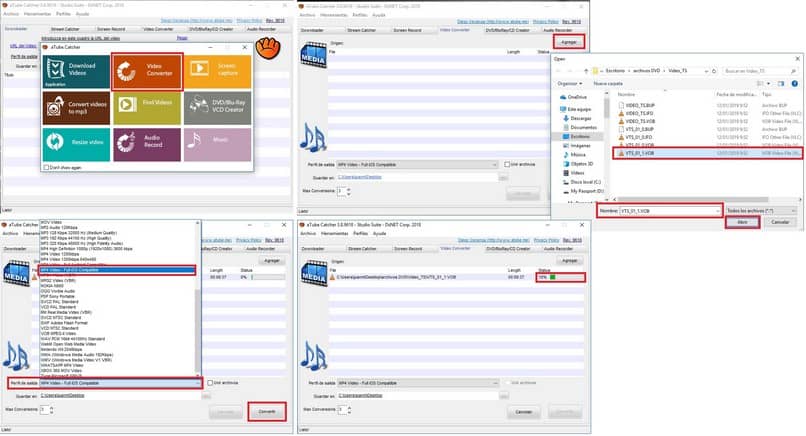
Näiden vaiheiden jälkeen sinulla on muutamassa minuutissa muuntanut .VOB -videotiedostot toiseen muotoon Windows 10: ssä. Saatat myös olla kiinnostunut siitä, miten voit varmuuskopioida Windows 10 -käyttöjärjestelmän ilmaiseksi. Jos onnistuit katsomaan ja muuntamaan .VOB -videotiedostoja Windows 10: ssä tämän opetusohjelman avulla, muista seurata meitä.